So beheben Sie, dass die Spotify Offline-Synchronisierung nicht funktioniert
Verschiedenes / / November 25, 2021
Spotify ist eine der besten Apps, wenn es um Musikwiedergabe geht. Ich, zusammen mit Millionen von Menschen, benutze diese App, um jeden Tag Musik zu hören. Jetzt hat Spotify einige erstaunliche Funktionen, mit denen Sie Musik in verschiedenen Genres, verschiedenen Stimmungsstilen hören und verschiedene Wiedergabelisten speichern können. In den letzten Monaten waren viele Benutzer mit einem seltsamen Problem konfrontiert, bei dem sie einen Fehler sehen – Offline-Synchronisierung funktioniert nicht in ihrer Spotify-App.
Dieser Fehler bedeutet im Wesentlichen, dass Sie keine Musik hören können, die lokal auf Ihrem Smartphone oder PC gespeichert ist. Um diesen Fehler zu vermeiden, müssen Benutzer eine Verbindung zum Internet herstellen, um zu vermeiden, dass Spotify Offline Sync nicht funktioniert. Die Ursache für dieses Problem liegt in der Synchronisierungsfunktion, die nicht richtig funktioniert. In einem solchen Fall können Sie die Download-Funktion oder die Offline-Songs nicht verwenden. Wenn Sie mit einem ähnlichen Problem konfrontiert sind, können Sie das Problem so einfach beheben.
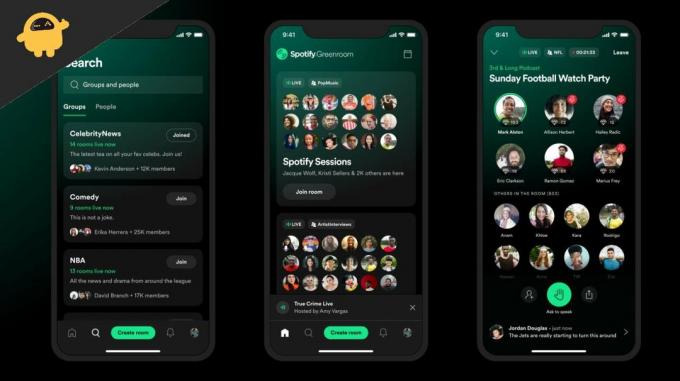
Seiteninhalt
-
So beheben Sie, dass die Spotify Offline-Synchronisierung nicht funktioniert
- Synchronisierung aktivieren
- Spotify-App aktualisieren
- DRM-Inhalte entfernen
- Lokalen Musikordner ersetzen
- Titelerweiterung prüfen
- Abschluss
So beheben Sie, dass die Spotify Offline-Synchronisierung nicht funktioniert
Kurz gesagt, die Offline-Synchronisierungsfunktion funktioniert aufgrund eines Softwarefehlers in Ihrer App selbst nicht. Es gibt verschiedene Möglichkeiten, diesen Fehler zu umgehen und die App wieder zum Laufen zu bringen.
Synchronisierung aktivieren
Spotify verfügt über eine Synchronisierungsfunktion, mit der Sie verschiedene Geräte zusammen mit den lokalen Songs auf unserem Gerät verbinden. Befolgen Sie die nachstehenden Anweisungen, um diese Funktion zu aktivieren.
- Gehen Sie zu Einstellungen, scrollen Sie nach unten zu Lokale Dateien und stellen Sie sicher, dass sie aktiviert ist, oder aktivieren Sie sie erneut. Warten Sie einige Minuten und versuchen Sie dann erneut, die Synchronisierung durchzuführen.
- Verbinden Sie das Telefon mit dem PC/Mac, klicken Sie dann auf die Registerkarte Geräte von Spotify und synchronisieren Sie. Stellen Sie sicher, dass Spotify auf allen Geräten installiert ist.
Spotify-App aktualisieren
Das Problem, dass lokale Songdateien nicht vorbereitet werden können, tritt nur bei einer alten Version der Spotify-App auf. Die Entwickler von Spotify-Apps veröffentlichen jeden Monat neue Updates mit zusätzlichen Verbesserungen und neuen Funktionen. Stellen Sie also sicher, dass Sie die neueste Version von Spotify aus dem Play Store auf Ihr Gerät herunterladen.
Warnung
Bitte vermeiden Sie es, Spotify-Apps oder gecrackte Apps von Drittanbietern aus dem Internet herunterzuladen. Solche Apps werden Ihrem Gerät auf lange Sicht Schaden zufügen und zu vielen technischen Problemen wie der Offline-Synchronisierung führen.
DRM-Inhalte entfernen
DRM bezieht sich auf Digital Rights Management, wo es die digitalen Inhalte vor dem Kopieren oder Übertragen aus Respekt schützt. Spotify hat strenge Regeln, wenn es um Raubkopien oder DRM-gesperrte Inhalte geht.
Management von Digitalen Rechten (DRM) ist die Einführung von Technologien und Systemen, um die Verwendung von urheberrechtlich geschützten digitalen Materialien einzuschränken. DRM-Tools wurden entwickelt, um die Rechte des Urheberrechtsinhabers zu schützen und unbefugte Änderungen oder Verbreitung zu verhindern.
Falls Sie ein solches Lied in Ihrem lokalen Filter haben, bei dem es sich um ein kostenpflichtiges Lied handelt, und Sie keine Kauflizenz / Quittung dafür haben, entfernen Sie dieses Lied aus dem Ordner. Danach können Sie die Spotify-App neu starten und sie funktioniert mit Ihren Offline-Songs.
Lokalen Musikordner ersetzen
In einigen Fällen kann Spotify die Musikdateien und die Ordner, in denen sie gespeichert sind, möglicherweise nicht herausfinden. In solchen Szenarien ist es am besten, alle Musik-/Songdateien im Android >> Musikordner zu speichern.
Achten Sie auch darauf, Musikdateien nicht auf einer externen SD-Karte zu speichern. Externe SD-Karten können jederzeit beschädigt werden und dazu führen, dass die Offline-Synchronisierung bei ihrem Spotify-App-Problem nicht funktioniert.
Anzeige
Titelerweiterung prüfen
Spotify funktioniert am besten mit MP3-Songs, liest aber auch andere Formate wie .ogg und .acc. Wenn Sie Ihre Songdateien in anderen unbekannten Formaten als MP3-Dateien gespeichert haben, kann Spotify sie möglicherweise nicht in der lokalen Bibliothek auswählen. MP3 ist ein sehr beliebtes Songformat, und Sie können alle Ihre Lieblingssongs in diesem Format finden, wenn Sie es im Internet nachschlagen.
Abschluss
Wie Sie sehen, ist es sehr einfach, das Problem mit der nicht funktionierenden Spotify-Offline-Synchronisierung zu beseitigen. Der beste Weg, um aus dieser Situation herauszukommen, besteht darin, Ihr Netzwerk und Ihre App selbst zurückzusetzen. In den meisten Fällen liegt dies an einem Datenkonflikt in der App-Datenbank selbst. Befolgen Sie die oben genannten Methoden und teilen Sie uns mit, welche für Sie am besten funktioniert hat.
In Verbindung stehende Artikel:
- Gelöst: Spotify App funktioniert nicht mehr unter Windows 11
- Das neueste iOS 15-Update verursacht Probleme mit der Spotify-Hintergrundwiedergabe
- So beheben Sie, dass Spotify unter Android Auto nicht funktioniert
- So laden Sie Musik von Spotify auf Ihre Wear OS Smartwatch herunter
- Fix: Fehler beim Verbinden von Spotify mit Discord



